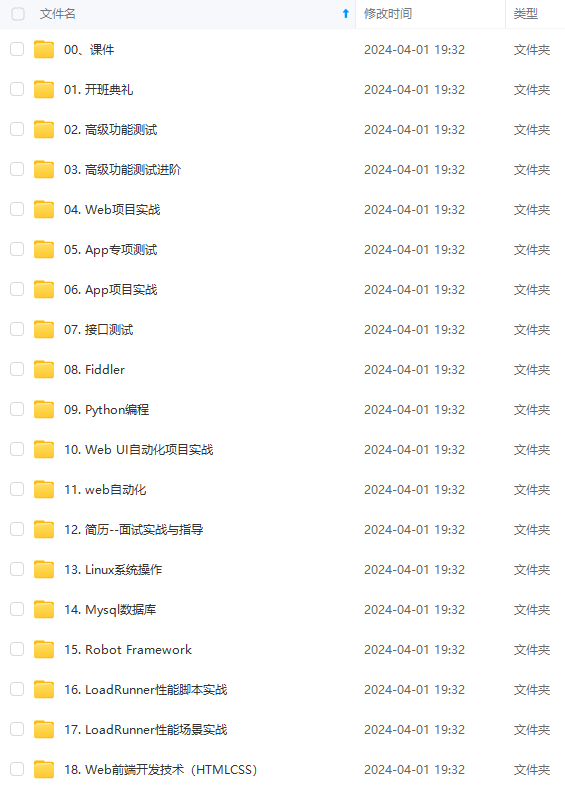
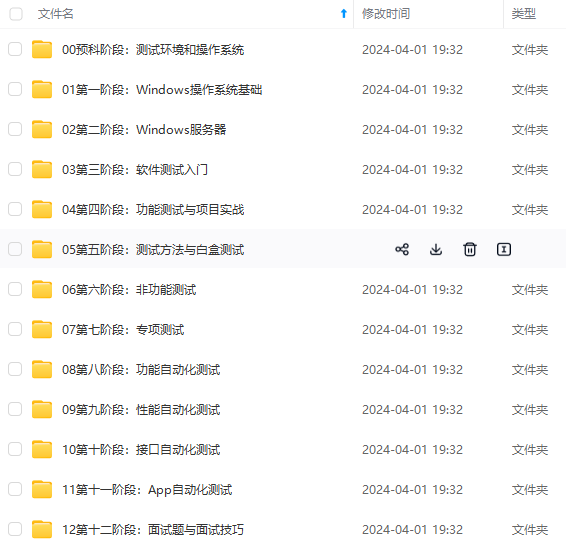
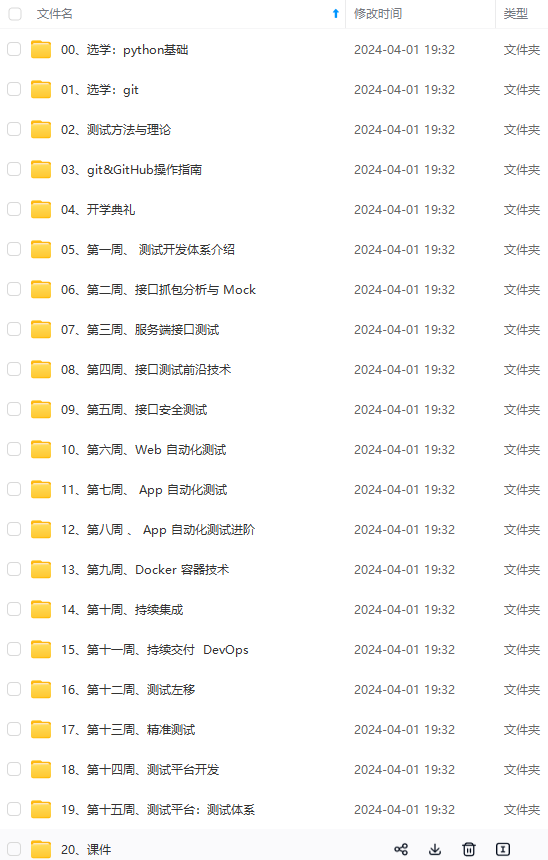
既有适合小白学习的零基础资料,也有适合3年以上经验的小伙伴深入学习提升的进阶课程,涵盖了95%以上软件测试知识点,真正体系化!
由于文件比较多,这里只是将部分目录截图出来,全套包含大厂面经、学习笔记、源码讲义、实战项目、大纲路线、讲解视频,并且后续会持续更新
启动服务
service zabbix-agent start
**在Zabbix里添加主机:** Configuration - Hosts - Create host 进入如下界面,填写带\*号的Host name,这里的Hostname要和agent里面配置的保持一致。 选好Group(或者在Host Groups先创建一个),把Agent Interface改成你的IP地址,点击“Add” 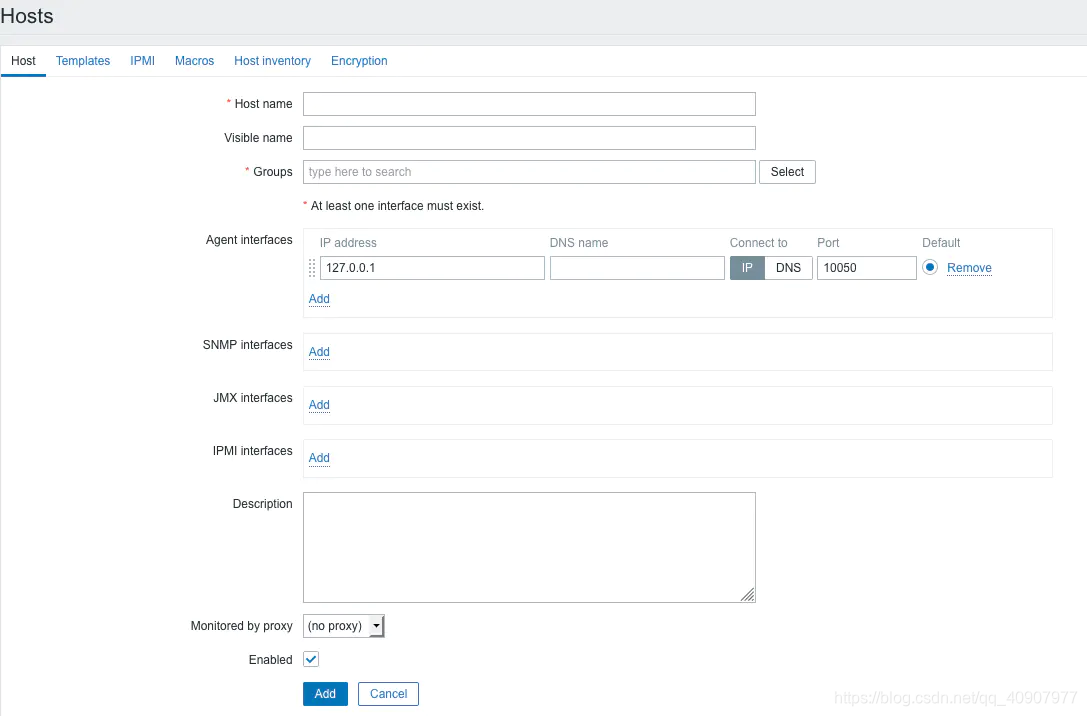 选择模板: 点击 “Templates",在搜索栏输入Linux,然后选择"Template OS Linux",点击 ”Add“,然后Update 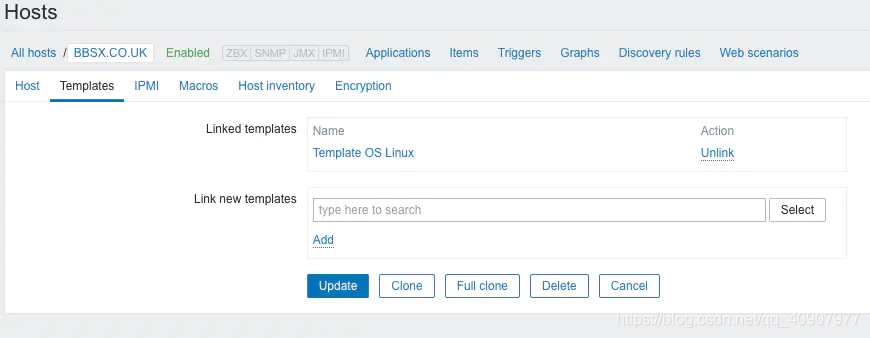 过一会在 Configuration - Hosts 里就能看到 主机的Availability状态”ZBX“变绿,就说明OK了。 ## 2、监控Dell iDrac服务器 在Dell iDrac服务器上配置SNMP, 选择 Network - Service ,填写SNMP Agent的信息, 填完了点击最下面的apply应用。 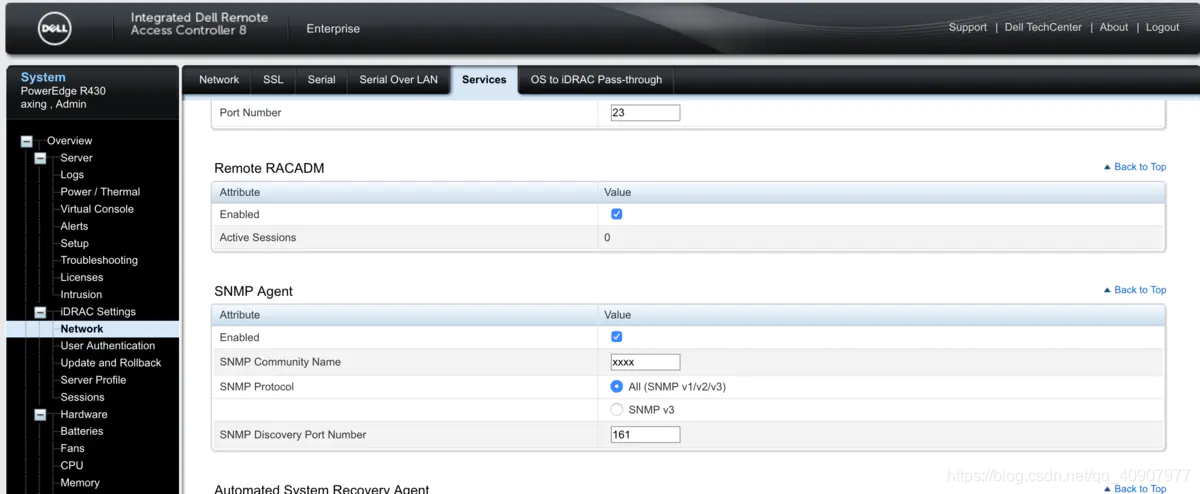 **这里模板选择Dell iDRAC SNMPv2** 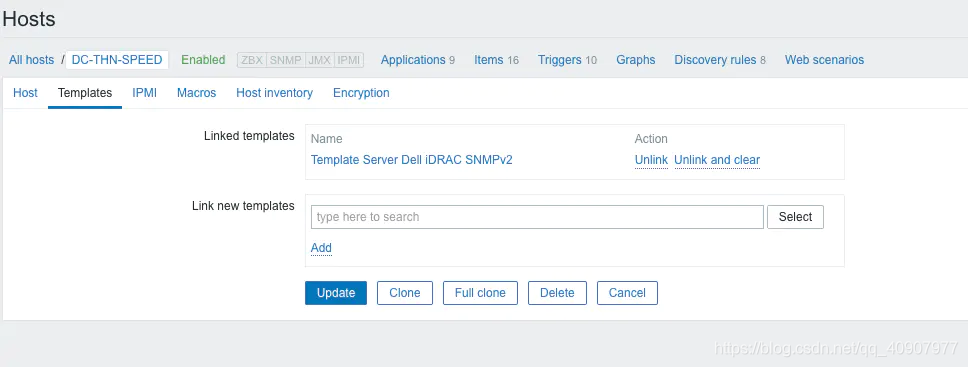 在宏“Macros”这里添加SNMP字符串 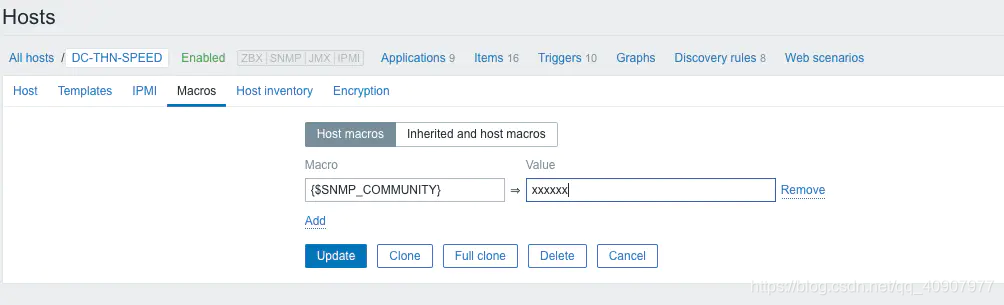 如果没敲错密码的话,一会就可以在hosts那里看到Availablity的SNMP变绿了。 ## 3、添加监控华为NE05E路由器 查看zabbix服务器进程是否起来的 netstat -ntpl | grep zabbix
tcp 0 0 0.0.0.0:10051 0.0.0.0:* LISTEN 2273/zabbix_server
tcp6 0 0 :::10051 ::😗 LISTEN 2273/zabbix_server
查看Zabbix日志的 tail /var/log/zabbix/zabbix_server.log
Cannot adopt OID in UCD-SNMP-MIB: laLoad ::= { laEntry 3 }
Cannot adopt OID in UCD-SNMP-MIB: laNames ::= { laEntry 2 }
Cannot adopt OID in UCD-SNMP-MIB: laIndex ::= { laEntry 1 }
2321:20181125:233058.077 server #31 started [preprocessing worker #1]
2322:20181125:233058.077 server #32 started [preprocessing worker #2]
2323:20181125:233058.077 server #33 started [preprocessing worker #3]
修改server配置,增加CacheSize,我的虚拟机内存8G,所以改成下面这样。 /etc/zabbix/zabbix_server.conf
Option: CacheSize
Size of configuration cache, in bytes.
Shared memory size for storing host, item and trigger data.
Mandatory: no
Range: 128K-8G
Default:
CacheSize=2G
…
Option: HistoryIndexCacheSize
Size of history index cache, in bytes.
Shared memory size for indexing history cache.
Mandatory: no
Range: 128K-2G
Default:
HistoryIndexCacheSize=512M
…
Option: ValueCacheSize
Size of history value cache, in bytes.
Shared memory size for caching item history data requests.
Setting to 0 disables value cache.
Mandatory: no
Range: 0,128K-64G
Default:
ValueCacheSize=400M
OK,接着上次写的,增加华为路由器和ONT设备。 其实很简单,只要注意你的community字串不要写错了,使用SNMP的都按同样流程添加,第一步,创建主机 Hosts - Create host 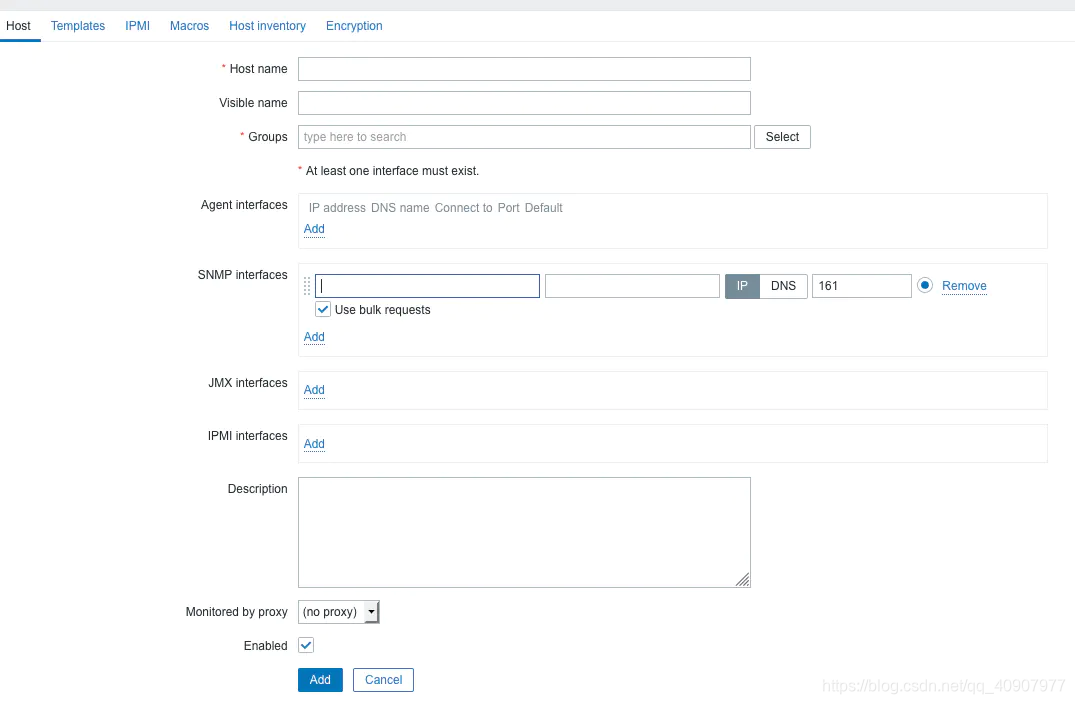 添加**SNMPv2的community**字串,就是在Macro里对”**{$SNMP\_COMMUNITY}“** 变量赋值,**右边的Value里填写的是你自己的密**码。 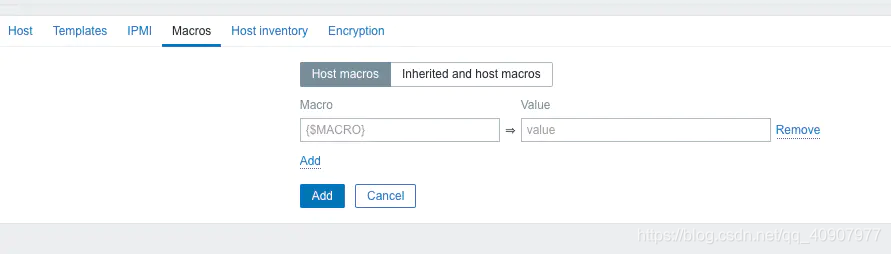 链接模板。路由器设备要看端口流量等信息,可以使用 “Template Module Interfaces SNMPv2”,“Template Module EtherLike-MIB SNMPv2”类似模板,思科华为等厂商有预制模板,看你要监控什么内容。 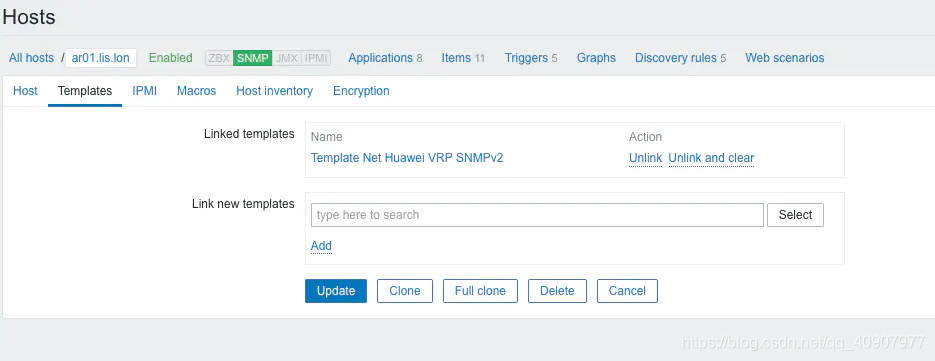 添加完以后,过一会在hosts页面就可以看到 “Availability"这一列下面的SNMP变绿了,表示成功添加上了。 OK, 现在配置自动发现,自动发现有三种方式:自动网络发现,主动客户端注册,低级别发现。 我有一个/24的网段内全是路由器的Loopback0地址,要做到扫描这个网段,并添加所有路由器,使用第一种方式,自动网络发现。 在Configuration - Discovery 页面,点击 ”Create discovery rule",输入名称,扫描的地址段,增加一个“Check”的规则。我使用 了SNMPv2 agent “1.3.6.1.6.3.10.2.1.3.0”,意思是检查通过SNMP能否获取OID是"1.3.6.1.6.3.10.2.1.3.0"值。 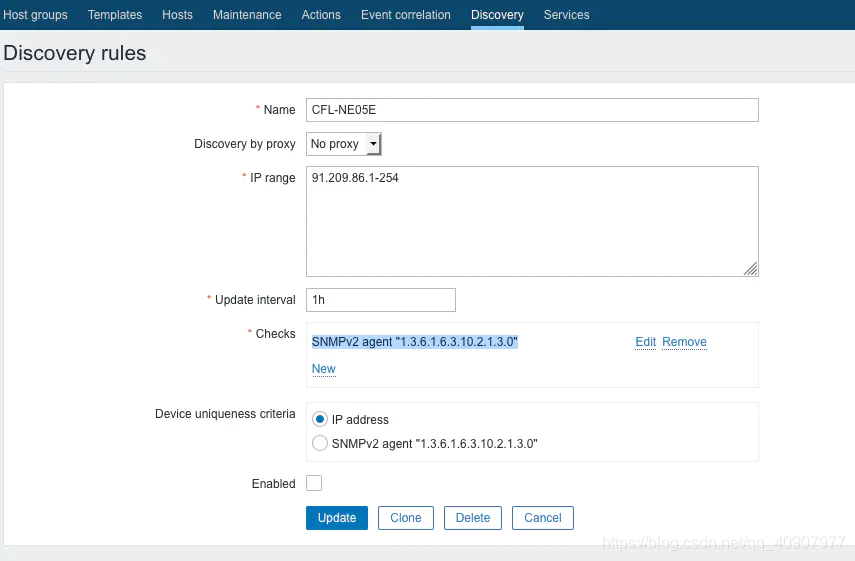 然后添加Actions,这里我添加了以下4个条件,一般也就是添加这几项,如果是主机的话就把Service type改成Zabbix客户端。 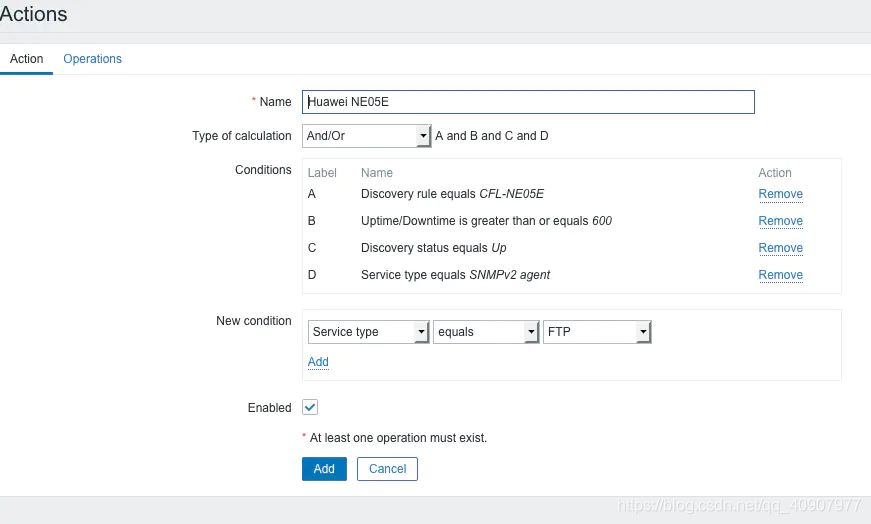 最后添加动作,基本上也就是添加主机,加入组,连接模板,启用主机这几项。 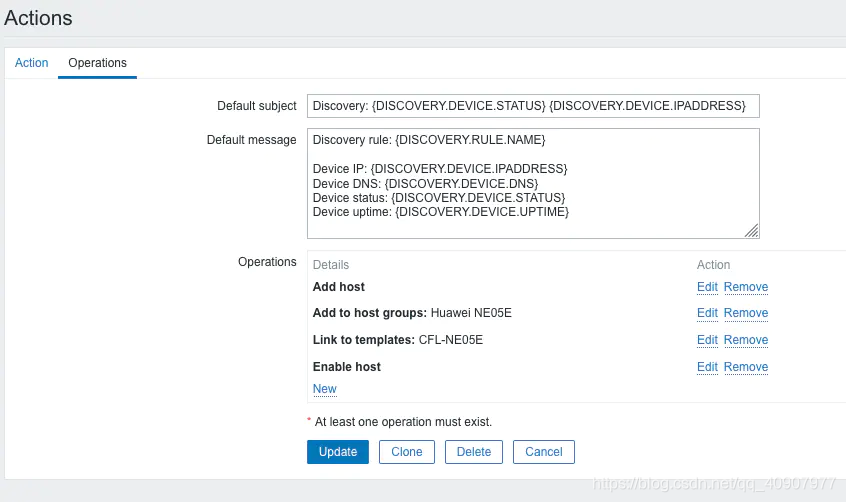 这三步搞定以后,就可以坐等添加主机了。 要注意的是,添加的主机名如果在 /etc/hosts里没有写好的话,发现的主机名就是IP地址,最好先编辑好hosts文件,自动发现的主机名会根据这个来。 另外,如果要在发现的时候就添加community字符串,可以自动创建一个模板,在宏那里,添加SNMP Community字串就好可以。 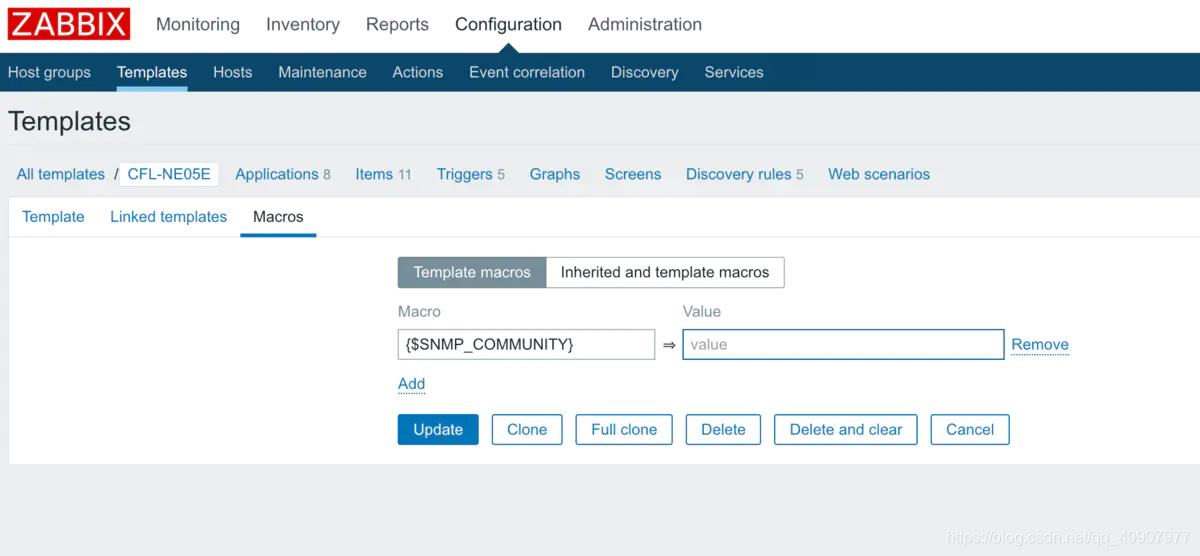 ## Zabbix (四)配置优化 使用期间遇到坑,自动添加了50多台路由器,尤其是链接了端口模板之后,items达到近2万个,可能Zabbix服务器的压力太大,latest data这一栏怎么都显示不出来,查了N多资料,最后我是这样做的: **一、修改zabbix server配置文件:** vim /etc/zabbix/zabbix_server.conf
…
LogFile=/var/log/zabbix/zabbix_server.log
LogFileSize=1024 #日志大小超过1024M以后循环
DebugLevel=3 #日志级别
PidFile=/var/run/zabbix/zabbix_server.pid
DBHost=localhost
DBName=zabbix
DBUser=zabbix
DBPassword=zabbix
DBSocket=/var/lib/mysql/mysql.sock
StartPollers=10
StartPollersUnreachable=10
StartPingers=5
StartDiscoverers=10
StartTimers=10
CacheSize=4G
StartDBSyncers=8
HistoryCacheSize=512M
HistoryIndexCacheSize=512M
TrendCacheSize=512M
ValueCacheSize=512M
别的参数我没改。 ## 二、disable不必要的item Configuration - Hosts - Items 可以看到下面有很多的选项,选中不需要的,下面有批量处理“disable”,我只保留了正常使用的端口出/入流量。 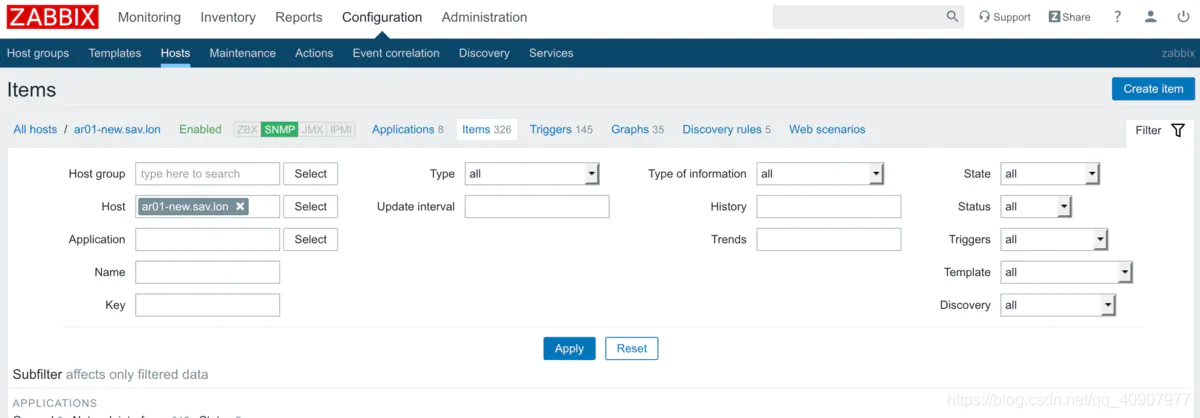 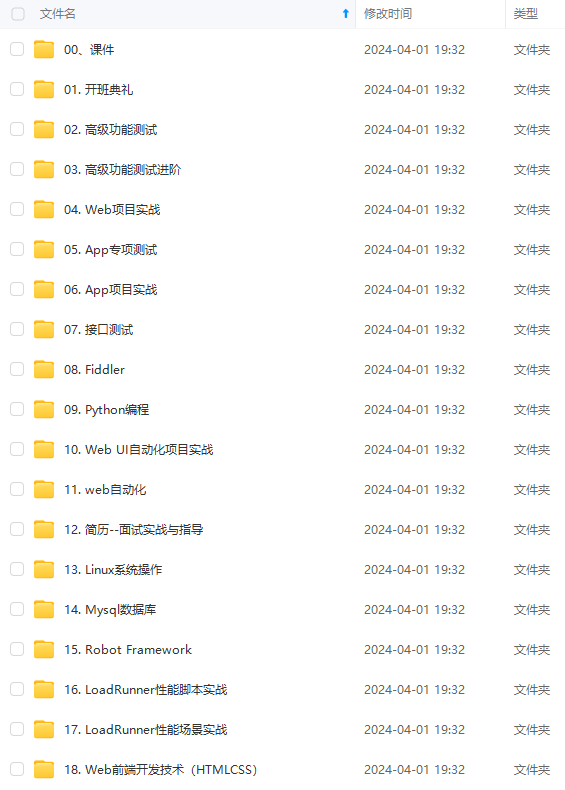 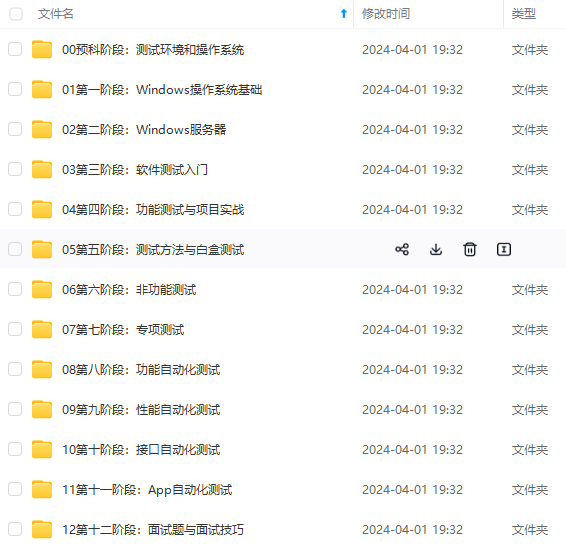 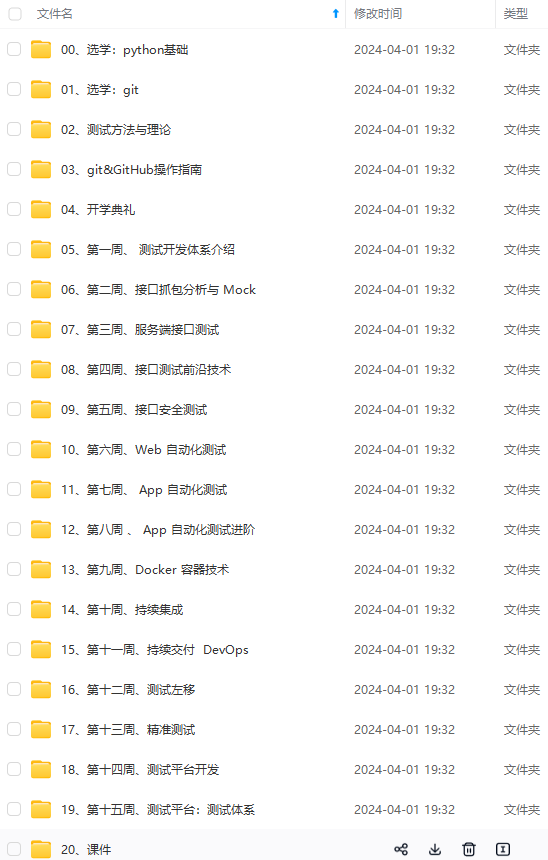 **既有适合小白学习的零基础资料,也有适合3年以上经验的小伙伴深入学习提升的进阶课程,涵盖了95%以上软件测试知识点,真正体系化!** **由于文件比较多,这里只是将部分目录截图出来,全套包含大厂面经、学习笔记、源码讲义、实战项目、大纲路线、讲解视频,并且后续会持续更新** **[需要这份系统化的资料的朋友,可以戳这里获取](https://bbs.csdn.net/topics/618631832)** 有适合小白学习的零基础资料,也有适合3年以上经验的小伙伴深入学习提升的进阶课程,涵盖了95%以上软件测试知识点,真正体系化!** **由于文件比较多,这里只是将部分目录截图出来,全套包含大厂面经、学习笔记、源码讲义、实战项目、大纲路线、讲解视频,并且后续会持续更新** **[需要这份系统化的资料的朋友,可以戳这里获取](https://bbs.csdn.net/topics/618631832)** 